| Insert | [résolu] Fichier bloc note toujours réduit |
0 #1 |
|---|---|---|
|
J'aime glander ici
 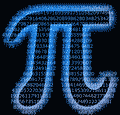
Inscrit: 06/07/2010 18:11
Post(s): 7720
Karma: 2193 |
Bonjour à tous.
Je deviens fou. Je m'explique : Sur mon bureau, j'ai un fichier bloc-note .txt que j'ouvre assez souvent. Je voudrais l'ouvrir en taille "agrandie", mais il s'obstine à s'ouvrir en taille "ajustable" (pas minimisé sur la barre des tâches, mais pas non plus à sa taille la plus grande). J'ai tout essayé : l'ouvrir, cliquer sur "agrandir" puis fermer. Mais à l'ouverture, la fenêtre est à nouveau réduite. Sur un site, quelqu'un proposait d'utiliser la souris sur chaque bord pour agrandir au maximum la fenêtre. Ce n'est pas ce que je veux. Sur Windows 7, il y a une différence : lorsque qu'une fenêtre est ouverte "agrandie", en mettant sa souris tout-en-haut-tout-à-droite, on a juste à cliquer pour fermer la fenêtre. Si j'utilise cette manipulation, ça ne fonctionne plus. Bref, j'ai aussi fait clic-droit sur "Bloc-Note", propriétés, raccourci, exécuter en agrandie. Lorsque j'ouvre un fichier bloc-note vierge, il est maximisé, mais redevient réduit à l'ouverture si j'enregistre. Des solutions ? Merci 
Contribution le : 10/11/2014 22:08
|
|
 Signaler Signaler |
||
| Arsenick | 0 #2 |
|
|---|---|---|
|
J'aime glander ici
 
Inscrit: 13/12/2006 00:12
Post(s): 6447
Karma: 1023 |
installer notepad++?
Plus sérieusement tu as ce problème avec d'autre fichier?
Contribution le : 10/11/2014 23:28
|
|
 Signaler Signaler |
||
| Insert | 0 #3 |
|
|---|---|---|
|
J'aime glander ici
 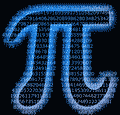
Inscrit: 06/07/2010 18:11
Post(s): 7720
Karma: 2193 |
Uniquement mes fichiers Bloc-note.
Après, je veux rien télécharger de plus, je veux juste écrire du texte, sans format, sans mise en page, sans rien. C'est Bloc-note le problème ? Je ne me souviens plus si j'arrivais à ouvrir les fichier bloc note directement en "maximisé"...
Contribution le : 10/11/2014 23:38
|
|
 Signaler Signaler |
||
| Invité | 0 #4 |
|
|---|---|---|
|
FantômeInvité
|
@Insert : Après quelques recherches dans divers forums anglophones, voici :
Démarrer, exécuter (ou directement touche WINDOWS + R), taper "Regedit" Naviguer jusqu'à KEY_CURRENT_USER\Software\Microsoft\Notepad Clique-droit sur la clé "notepad" => Supprimer. Relancer, enjoy.
Contribution le : 10/11/2014 23:38
|
|
 Signaler Signaler |
||
| Insert | 0 #5 |
|
|---|---|---|
|
J'aime glander ici
 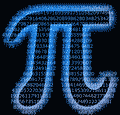
Inscrit: 06/07/2010 18:11
Post(s): 7720
Karma: 2193 |
Citation :
J'avais vu ce genre de manip, mais je suis pas très chaud pour toucher au registre... Ça peut venir que de là ?
Contribution le : 10/11/2014 23:40
|
|
 Signaler Signaler |
||
| Invité | 0 #6 |
|
|---|---|---|
|
FantômeInvité
|
Aucun risque de supprimer une clé de ce type hein
 Des clés de ce type tes applis en créent des centaines tous les jours, c'est rien de fondamental, juste une valeur définie qu'on remet à 0 pour résoudre le problème.
Contribution le : 10/11/2014 23:44
|
|
 Signaler Signaler |
||
| Arsenick | 0 #7 |
|
|---|---|---|
|
J'aime glander ici
 
Inscrit: 13/12/2006 00:12
Post(s): 6447
Karma: 1023 |
Citation :
Oui le registre sert (entre autre) à configurer l'OS et à sauvegarder certaines préférence/paramètre. Normalement les clés contenue dans la partie KEY_CURRENT_USER ne concerne que les paramètres de l'utilisateur connecter actuellement (d'ou son nom ^^). Au pire si tu as un doute tu peux crée un point de sauvegarde du registre. Supprimer une clé de ce dossier ne risque normalement rien. Edit: je viens de regarder le contenu de ce registre et effectivement il sauvegarde la position par défaut de la fenêtre, tu peux effacer sans risque ce dossier.
Contribution le : 10/11/2014 23:48
|
|
 Signaler Signaler |
||
| Invité | 0 #8 |
|
|---|---|---|
|
FantômeInvité
|
Merci d'avoir confirmé Arsenick, il se sentira peut-être plus en confiance qu'on soit deux.
Donc fonce Insert, c'est la seule solution (je suis informaticien de formation, si jamais, donc je pense que tu peux me faire confiance :)) Crois-moi, s'il y avait le moindre risque, je t'aurais au minimum prévenu, au mieux déconseillé...
Contribution le : 10/11/2014 23:56
|
|
 Signaler Signaler |
||
| Insert | 0 #9 |
|
|---|---|---|
|
J'aime glander ici
 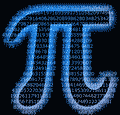
Inscrit: 06/07/2010 18:11
Post(s): 7720
Karma: 2193 |
Merci les gars
 J'ai supprimé la clé, redémarré l'ordi : rien n'a changé. Les fenêtres s'ouvrent au même endroit et persiste à s'ouvrir en réduit. Ça vous le fait aussi ou c'est juste moi ? Si ça vous le fait aussi, c'est ptet pas la peine que je m'acharne...
Contribution le : 11/11/2014 00:05
|
|
 Signaler Signaler |
||
| Arsenick | 0 #10 |
|
|---|---|---|
|
J'aime glander ici
 
Inscrit: 13/12/2006 00:12
Post(s): 6447
Karma: 1023 |
Je pense que les devs ont volontairement désactiver le maximisation par défaut parce que notepad est le lecteur par défaut du mode sans échec.
Je pense pas que cette option soit dispo dessus :s. Si tu veux faire ce genre de change faudra installer notepad++ qui est une version améliorée de notepad sans pour autant être trop gourmand :s. C'est un des blocs note les plus utiliser par les développeurs  (enfin si on excepte les IDE ^^). (enfin si on excepte les IDE ^^).
Contribution le : 11/11/2014 00:18
|
|
 Signaler Signaler |
||
| Insert | 0 #11 |
|
|---|---|---|
|
J'aime glander ici
 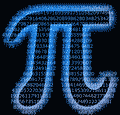
Inscrit: 06/07/2010 18:11
Post(s): 7720
Karma: 2193 |
Citation :
C'est ça qui m'emmerde. Je veux juste du brouillon. Un ptit truc pour écrire 3 trucs et c'est tout. Le truc le plus simple possible... Bon. Ben je crois qu'il faudrait que je m'y fasse alors... (y aurait pas moyen de "créer" une clé pour le forcer à se mettre en "maximisé" par hasard ?)
Contribution le : 11/11/2014 00:26
|
|
 Signaler Signaler |
||
| Poum45 | 0 #12 |
|
|---|---|---|
|
Je poste trop
 
Inscrit: 03/12/2007 23:03
Post(s): 59592
Karma: 4214 |
Je n'ai pas tout lu mais la soltion MS pour Xp ne fonctionnerait-elle pas ici ?
Contribution le : 11/11/2014 01:08
|
|
 Signaler Signaler |
||
| Arsenick | 0 #13 |
|
|---|---|---|
|
J'aime glander ici
 
Inscrit: 13/12/2006 00:12
Post(s): 6447
Karma: 1023 |
Citation :
Techniquement ça devrait fonctionner, le problème c'est que ça va s'appliquer à toutes les fenêtres :s Citation :
On a pas fait plus simple depuis, c'est vraiment le bloc note avec juste un système d'onglet. Bon si tu fouilles il y a quelques option de plus mais globalement si tu sais te servir du bloc note tu sera pas perdu dans Np++ (et ça ne coûte que le temps de le tester ^^) Citation :
Nop sauf si on modifie le code source du programme. Même si tu ajoute une clé au registre, il faut que le programme l'utilise. Pour faire simple, la clé c'est un verre sur la table, le logiciel c'est toi. Tu as soif, je remplis le verre sur la table d'eau, c'est pas parce que je remplis le verre d'eau que tu aura moins soif.
Contribution le : 11/11/2014 01:48
|
|
 Signaler Signaler |
||
| Invité | 0 #14 |
|
|---|---|---|
|
FantômeInvité
|
Il y a plein d'autres solutions mentionnées ici, si tu lis un peu l'anglais, y en a forcément une qui sera la bonne pour toi.
http://forums.speedguide.net/showthread.php?274242-Notepad-files-opening-minimized/
Contribution le : 11/11/2014 01:58
|
|
 Signaler Signaler |
||
| Arsenick | 0 #15 |
|
|---|---|---|
|
J'aime glander ici
 
Inscrit: 13/12/2006 00:12
Post(s): 6447
Karma: 1023 |
Citation :
Je viens de tester ça: Citation :
Ça fonctionne chez moi en maximiser  . .Comme quoi parfois les solutions les plus évidentes...
Contribution le : 11/11/2014 02:13
|
|
 Signaler Signaler |
||
| moa56 | 0 #16 |
|
|---|---|---|
|
Je suis accro
 
Inscrit: 16/12/2013 18:26
Post(s): 1757
|
Pour moi, ça fonctionne avec cette manip :
-clic droit sur le bureau, nouveau document texte (un doc texte notepad seras mis sur le bureau) -Tu le déplace ou tu veux ou le laisse sur le bureau -Clic droit sur ce document texte et créer un raccourci -Propriété du raccourci et choisir agrandie dans executer [edit] Citation :
fonctionne aussi pour moi.
Contribution le : 11/11/2014 04:45
|
|
 Signaler Signaler |
||
| Insert | 0 #17 |
|
|---|---|---|
|
J'aime glander ici
 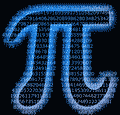
Inscrit: 06/07/2010 18:11
Post(s): 7720
Karma: 2193 |
Citation :
Comme je le disais plus haut : Citation :
Sinon, le coup du raccourci fonctionne, mais ça m'oblige à avoir le truc en double : le fichier, quelque part, et le raccourci, sur mon bureau... Je vais me résigner à utiliser notepad++... Mais j'aime pas changer mes habitudes ^^ Merci en tout cas, z'êtes cools 
Contribution le : 11/11/2014 10:40
|
|
 Signaler Signaler |
||
| Arsenick | 0 #18 |
|
|---|---|---|
|
J'aime glander ici
 
Inscrit: 13/12/2006 00:12
Post(s): 6447
Karma: 1023 |
Citation :
Comme tout les humains ^^. Citation :
Pas de sushi 
Contribution le : 11/11/2014 11:15
|
|
 Signaler Signaler |
||
| -Flo- | 0 #19 |
|
|---|---|---|
|
Je poste trop
 
Inscrit: 08/01/2005 13:41
Post(s): 15182
Karma: 12550 |
@Insert : J'ai une solution qui devrait te permettre de ne pas avoir à changer tes habitudes.
 - Ouvre l'invite de commande en mode administrateur (clic droit -> "Exécuter en tant qu'administrateur") - Tape Tu obtiens en retour le type de fichier associé à l'extension .txt. Si tu n'as rien modifié, tu devrais obtenir le résultat suivant : Ce qui nous intéresse est donc ce qui se situe après le signe égal. - À partir du résultat de la commande précédente (donc txtfile dans mon cas), tape : Tu obtiens en résultat la commande associée à ce type de fichier. Par défaut tu devrais obtenir quelque chose comme ça, si le bloc-notes est ton programme par défaut - À partir du résultat de la commande précédente, on va mettre à jour la commande associée à txtfile en la faisant lancer via un "start" qui permettra d'ouvrir notepad en fenêtre maximisée : Il s'agit donc d'ajouter "start /max" avant la commande existante, de mettre le tout entre guillemets, et d'ajouter devant "cmd /c". Et maintenant si tu double-cliques sur un fichier .txt pour l'ouvrir, le bloc-notes s'ouvre en plein écran.
Contribution le : 14/11/2014 15:39
|
|
 Signaler Signaler |
||
| Insert | 0 #20 |
|
|---|---|---|
|
J'aime glander ici
 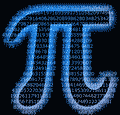
Inscrit: 06/07/2010 18:11
Post(s): 7720
Karma: 2193 |
Ah nickel, merci !

Contribution le : 14/11/2014 19:37
|
|
 Signaler Signaler |
||






